Solidworks提供了一个边线选择工具,使用户不必逐条地选择圆角边线。当使用手工添加圆角时,在模型上选择某条边线,在指针附近弹出边线选择工具,如图5-21所示。
边线选择工具有5种选择类型,将指针在某个按钮上停留,显示出所有此类边线,单击某个按钮,所有的边线被选中,列出在【圆角】对话框中。如果选择的某些边线不需要,则单击该边线,即可去掉选择。
【课堂举例5-1】创建圆角特征
下面将利用不同的圆角类型在实体中创建圆角特征,使实体中的相接部分圆滑过渡,具体操作方法如下:
01打开素材库中的“第5章/5-1倒圆角.sldprt”文件,如图5-22所示。
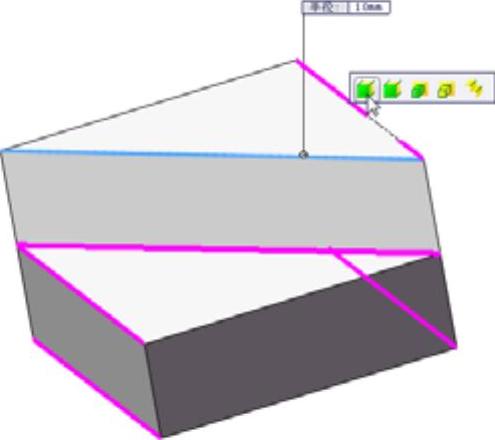
图5-21 边线选择工具
02单击菜单栏中的【插入】|【特征】|【圆角】命令,或者单击【特征】选项卡中的 【圆角】按钮,系统弹出【FilletXpert】对话框。
【圆角】按钮,系统弹出【FilletXpert】对话框。
03单击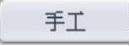 按钮,切换至【圆角】对话框,并默认用【恒定大小】的类型创建圆角。
按钮,切换至【圆角】对话框,并默认用【恒定大小】的类型创建圆角。
04在【圆角项目】栏中将半径修改为8mm,在绘图区域中选择如图5-23所示的边界倒圆角。
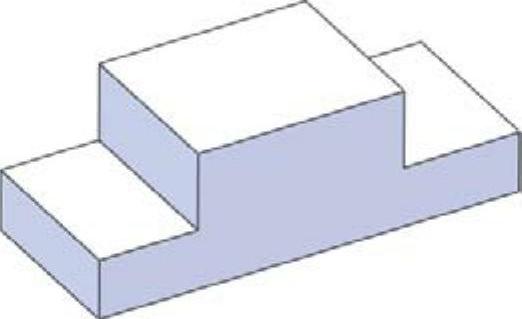
图5-22 打开倒圆角文件
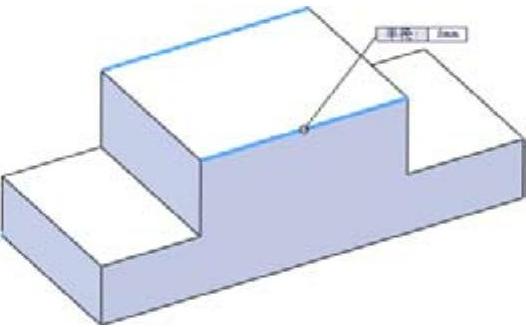
图5-23 选择要倒圆角的边线
05单击对话框中的 【确定】按钮完成【恒定大小】圆角的创建,如图5-24所示。
【确定】按钮完成【恒定大小】圆角的创建,如图5-24所示。
06单击【特征】选项卡中的 【圆角】按钮,进入【圆角】对话框。
【圆角】按钮,进入【圆角】对话框。
07在【圆角类型】栏选择【变量大小】选项,然后在绘图区中选择如图5-25所示的边线进行倒圆角。
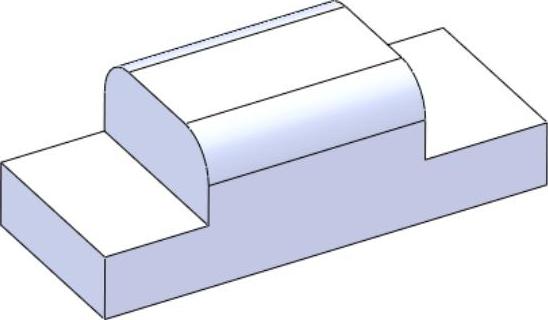
图5-24 【恒定大小】倒圆角
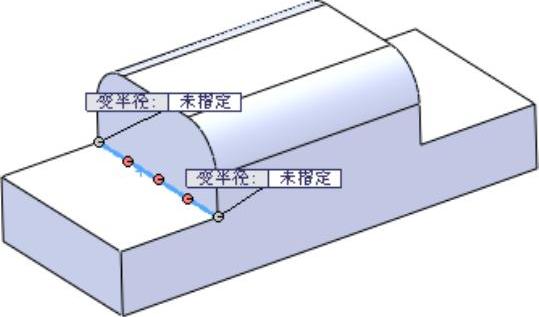
图5-25 选择倒圆角边线
08在【变量大小参数】选项组中设置参数如图5-26所示。
09单击对话框中 【确定】按钮完成【变量大小】倒圆角的创建,如图5-27所示。
【确定】按钮完成【变量大小】倒圆角的创建,如图5-27所示。
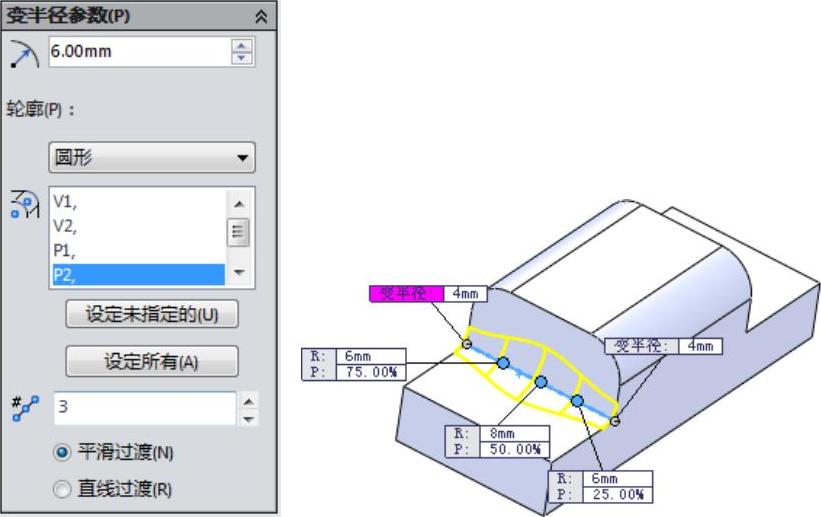 (www.daowen.com)
(www.daowen.com)
图5-26 变量大小参数设置
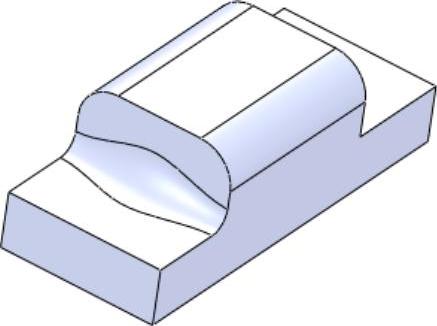
图5-27 【变量大小】倒圆角
10单击【特征】选项卡中的 【圆角】按钮,进入【圆角】对话框。
【圆角】按钮,进入【圆角】对话框。
11在【圆角类型】栏选择【完整圆角】选项,然后在绘图区中选择如图5-28所示的面进行倒圆角。
12单击对话框中的 【确定】按钮完成【完整圆角】的创建,如图5-29所示。
【确定】按钮完成【完整圆角】的创建,如图5-29所示。
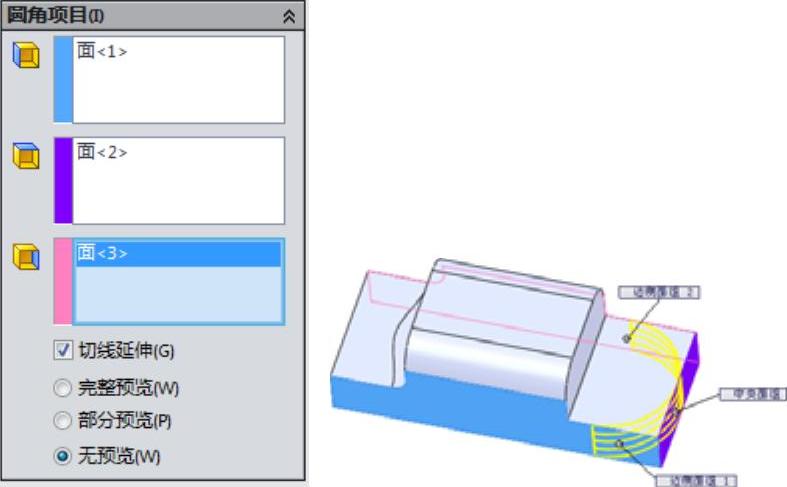
图5-28 选择完整圆角的面
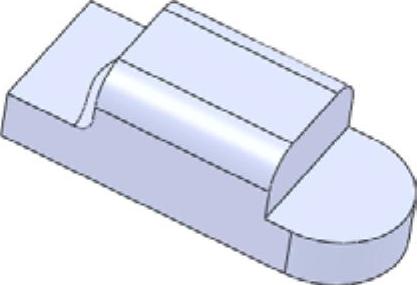
图5-29 完整圆角
注意:1.在半径数值框中输入数值后,按Enter键确认,否则该项半径值将不会改变。2.在变量大小 右侧数值框中单击“未指定”项,可以激活半径数值框,同样可以输入该项的圆角半径。
右侧数值框中单击“未指定”项,可以激活半径数值框,同样可以输入该项的圆角半径。
【课堂举例5-2】创建锥形圆角
Solidworks2014新增加了锥形圆角的功能。可以使用圆角工具为零件、装配体和曲面创建对称的锥形圆角。
01打开素材“第5章/5-2锥形圆角.sldprt”文件,如图5-30所示。
02单击【特征】选项卡中的【圆角】按钮,或选择菜单【插入】|【特征】|【圆角】命令,打开【圆角】对话框。在对话框中的【圆角类型】选项组中选择【恒定大小】,在【圆角参数】选项组中【轮廓】下拉列表中选择【圆锥Rho】,如图5-31所示。
03输入圆角半径为10mm,设置Rho值为0.5。
04选择模型的顶面上的边线作为圆角的对象。单击对话框上【确定】按钮,锥形圆角的效果如图5-32所示。
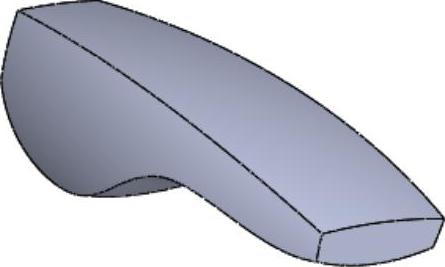
图5-30 素材模型
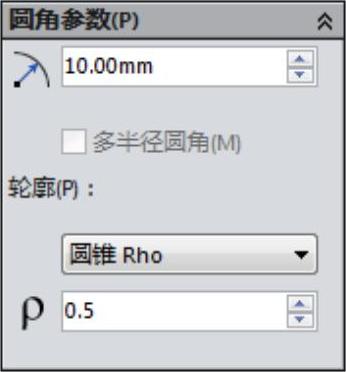
图5-31 选择轮廓类型

图5-32 锥形圆角的结果
免责声明:以上内容源自网络,版权归原作者所有,如有侵犯您的原创版权请告知,我们将尽快删除相关内容。








